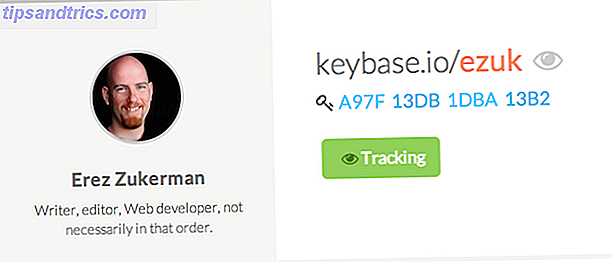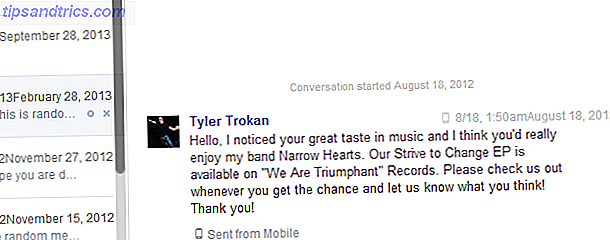No usar correo electrónico 4 Personas influyentes que no usan correo electrónico (y por qué) 4 personas influyentes que no usan correo electrónico (y por qué) Es difícil imaginar una vida sin correo electrónico, pero algunas personas eligen dejar de usarla por completo. Eso incluye a senadores estadounidenses y cineastas famosos. Leer más no es una opción para muchos de nosotros. ¡Así que una mejor administración del correo electrónico es!
Desordenando y organizando su bandeja de entrada de Gmail 10 Ajustes de Gmail infrautilizados para agregar a su flujo de trabajo Hoy 10 Ajustes de Gmail infrautilizados para agregar a su flujo de trabajo Hoy Gmail ha existido por mucho tiempo. Pero algunas características de Gmail todavía nos sorprenden. Veamos diez características que pueden acelerar su gestión de correo electrónico y su flujo de trabajo. Leer más es excelente, pero aún requiere su aporte y, por lo tanto, su tiempo y atención. Eso no siempre es ideal, lo que significa que es hora de estas preguntas:
- ¿Qué tareas puedes delegar a Gmail?
- ¿Cómo puede evitar lidiar con la mayoría del correo electrónico diariamente?
- ¿Cómo se evita que su bandeja de entrada se salga de control si decide ignorar su correo electrónico?
La estrategia de correo electrónico que exploraremos hoy tiene algunas respuestas para usted. Implica la creación de cuatro tipos básicos de filtros en Gmail para ordenar sus correos electrónicos de forma automática . De esta forma, puede pasarlos por alto la mayor parte del tiempo y luego procesarlos en lotes con facilidad, por ejemplo, una vez cada dos días.
Cómo crear un filtro de Gmail
Al crear un filtro de correo electrónico está estableciendo un conjunto de reglas que indican a su bandeja de entrada cómo debe procesar un determinado correo electrónico.
Para crear un filtro en Gmail, primero haga clic en el ícono de ajustes debajo de su imagen de perfil en la parte superior derecha de su bandeja de entrada y vaya a Configuración> Filtros y direcciones bloqueadas . A continuación, haga clic en el enlace Crear un nuevo filtro allí para comenzar la instalación.
En el panel Crear filtro (que se muestra a continuación) que aparece, deberá especificar al menos un criterio, como una dirección de correo electrónico del remitente, una línea de asunto o una palabra clave, para filtrar los correos electrónicos. Una vez que lo haga, haga clic en Crear filtro con este enlace de búsqueda en la parte inferior derecha del panel.

Esto lo lleva al siguiente panel (que se muestra a continuación). Allí, puede especificar qué desea que haga Gmail con los correos electrónicos que coinciden con sus criterios de búsqueda. Puede optar por archivarlos, marcarlos como leídos, eliminarlos, marcarlos como importantes, etc. Marque todos los cuadros que correspondan y haga clic en el botón Crear filtro . ¡Y eso es eso!
Nota: en la vista Bandeja de entrada de Gmail, puede arrastrar y soltar correos electrónicos entre las pestañas y configurar filtros personalizados para los mensajes entrantes.
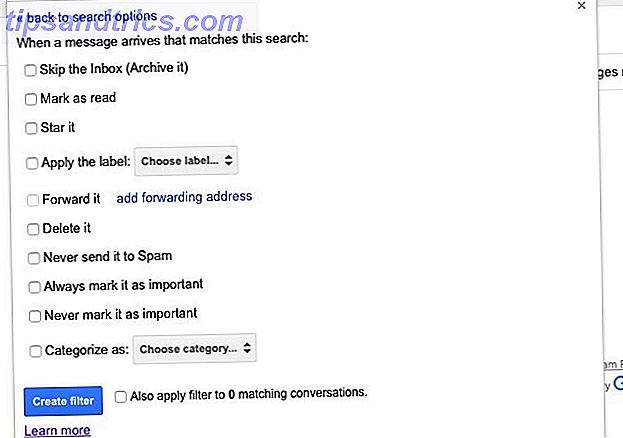
Ahora veamos por qué necesita cada uno de los cuatro filtros que prometimos que le ayudarán a administrar mejor el correo electrónico.
Para dirigir correos electrónicos de todos los dominios pero uno a una carpeta específica
Si los correos electrónicos de trabajo más importantes que recibe provienen de un solo dominio o incluso de dos o tres, cree un filtro para mantener solo esos correos electrónicos en su bandeja de entrada y envíe el resto a una carpeta separada.
El 99, 99% de las veces, mis correos electrónicos relacionados con el trabajo provienen del dominio makeuseof.com. Es por eso que he creado un filtro que identifica los correos electrónicos:
- que no son de makeuseof.com,
- los fuerza a omitir la bandeja de entrada, y
- aplica la etiqueta Misc (abreviatura de Varios) para ellos
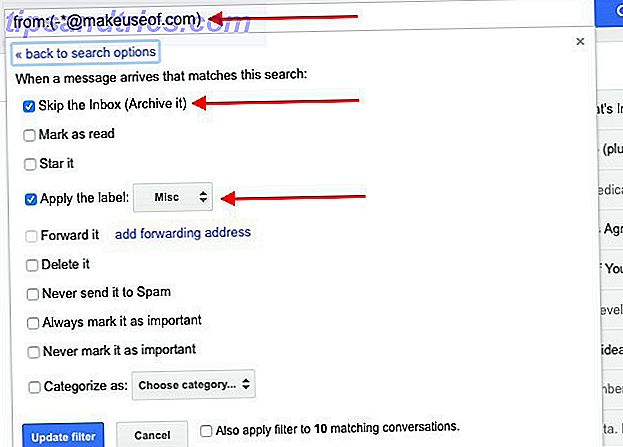
Ahora cuando abro mi bandeja de entrada de MakeUseOf, no hay ningún correo electrónico que no sea relevante para mi trabajo. Como es la frecuencia de los correos electrónicos se ha reducido desde que nos mudamos a Slack Slack hace que la comunicación grupal sea más rápida y fácil. La holgura hace que la comunicación grupal sea más rápida y fácil Los correos grupales pueden realmente matar la productividad. Es hora de dejar a los clientes de correo y utilizar los servicios de colaboración como Slack recién lanzado. Lee mas .
Nota: Para excluir correos electrónicos de un dominio particular, en el campo De / A necesitará sintaxis que se verá así: -*@makeuseof.com - el signo menos ( - ) excluye la dirección de correo electrónico que viene después. En este caso, se trata de una dirección de correo electrónico del dominio makeuseof.com, tal como lo indica *@makeuseof.com, donde * es un carácter comodín.
Para dirigir correos electrónicos de tareas a una carpeta de "acción"
Si recibe demasiados correos electrónicos, es fácil perder la pista de aquellos en los que necesita tomar medidas. Para evitar que esto suceda, filtre los correos electrónicos de tareas basados en el remitente, el asunto o las palabras clave, y dirija esos correos electrónicos a una carpeta separada.
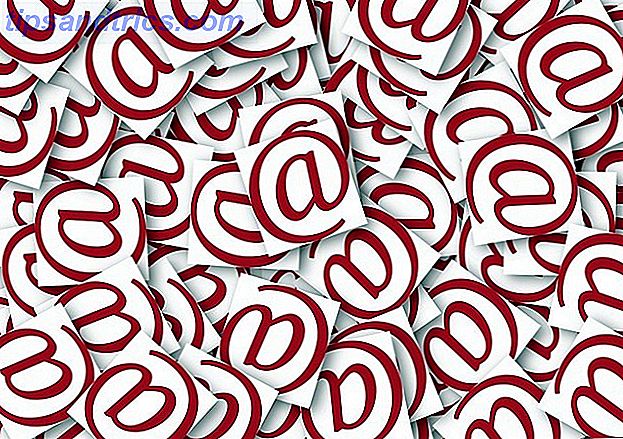
Un tipo de correo electrónico de tareas pendientes que recibo en mi bandeja de entrada de MakeUseOf es la notificación de comentarios que me dice que uno de mis artículos recibió un comentario de un lector. Para asegurarme de no olvidar responder a los comentarios, configuré un filtro que:
- identifica los correos electrónicos con el tema [MakeUseOf] Comment :,
- los fuerza a omitir la bandeja de entrada, y
- aplica la etiqueta Comentarios a ellos
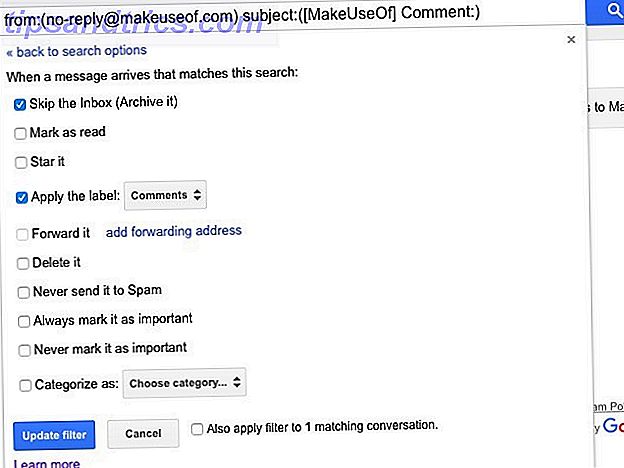
Este filtro dirige todas las notificaciones de comentarios a una carpeta separada. Verifico esa carpeta una vez cada 2-3 días y respondo a los comentarios en lotes.
Para eliminar automáticamente los correos electrónicos que simplemente no abandonan
Evitar que el correo electrónico llegue a su bandeja de entrada es mucho mejor que lidiar con él una vez que esté en su bandeja de entrada. Es por eso que recomendaría hacer un uso liberal de los botones Bloquear y Anular suscripción de Gmail. Gmail agrega un botón de Bloquear, Groupon aún existe ... [Tech News Digest] Gmail agrega un botón de bloque, Groupon aún existe ... [Tech News Digest] También : Netflix piensa que la TV tal como la conocemos desaparecerá, Samsung espera que pagues más por una televisión de diseño y el nivel de Mario más difícil que jamás se haya creado. Lee mas . Incluso puede obtener una herramienta inteligente de cancelación de suscripción como Unroll.me.
¿Pero cómo lidiar con correos electrónicos de listas de correo que no respetan las solicitudes de cancelación de suscripción o de personas a las que no puedes bloquear incluso si quisieras? ¿Y qué pasa con los correos que terminan en su bandeja de entrada sin importar cuántas veces los marque como spam? Hay una salida:
- crear un filtro para identificar correos electrónicos basados en la dirección de correo electrónico del remitente, y
- instruir a Gmail para eliminar esos correos electrónicos automáticamente
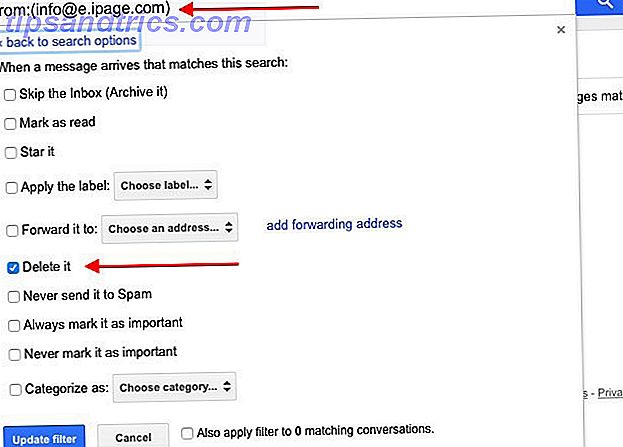
Si no le gusta eliminar correos electrónicos sin echarles un vistazo, elija la opción Omitir la Bandeja de entrada (Archivar) para archivar los correos electrónicos. Use la opción Aplicar la etiqueta: si quiere que estén todos en un solo lugar.
Nota: No presione el botón Cancelar suscripción o enlace en correos electrónicos no deseados. Es uno de esos errores que te traen más spam. ¿Todavía recibes spam? 4 Errores de correo electrónico que se deben evitar hoy ¿Todavía se recibe spam? 4 Errores de correo electrónico que se deben evitar hoy Evitar el correo no deseado es imposible. Pero hay algunos consejos, trucos y secretos menos conocidos que pueden ayudarte a combatir la batalla contra el correo electrónico sospechoso. Lee mas .
Para marcar todos los correos electrónicos como leídos
Solo diga "no" a la adicción al correo electrónico.
?? ? usted, antes del correo electrónico
?? ? usted, después de solo un día de adicción al correo electrónico
?? ? usted, después de años de uso del correo electrónico- Fiona Pigott (@notFromShrek) 12 de febrero de 2016
Lograr Inbox Zero no es tan importante como resistir el impulso de consultar el correo electrónico cada pocos minutos. Esto último se vuelve más fácil cuando hay cero correos electrónicos no leídos en su bandeja de entrada cada vez que lo abre. Haga que esto suceda creando un filtro para marcar todos los correos electrónicos entrantes como leídos automáticamente.
Al agregar el filtro, primero use su dirección de correo electrónico en el campo Para para filtrar todos los correos electrónicos que se le envíen. Luego, use la casilla Marcar como leída para marcar cada último correo electrónico como leído.
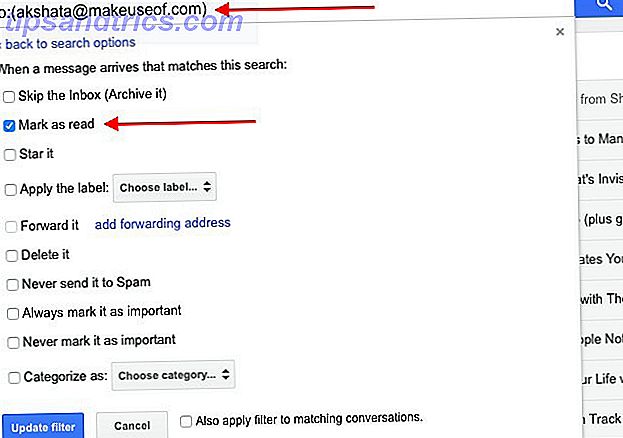
Si usa la misma cuenta de Gmail para administrar el correo electrónico desde otras cuentas, también deberá crear filtros similares para esas otras direcciones de correo electrónico.
Con esta estrategia, pronto perderá su afán de revisar su bandeja de entrada para correo nuevo y preferirá moverse cuando tenga tiempo. Para mí, este es el filtro de Gmail más útil.
3 consejos para esquivar el correo electrónico más
Mueva boletines a su lector de feeds. Opte por obtener solo unos pocos como actualizaciones por correo electrónico. Para el resto de ellos, visite cada archivo de boletín y agregue su enlace a su lector de feeds.
Oculte todas las etiquetas de la barra lateral haciendo clic en la flecha al lado de cada etiqueta y seleccionando Ocultar en la lista En etiqueta: en el menú desplegable que aparece. Mantenga solo el enlace de Bandeja de entrada visible.
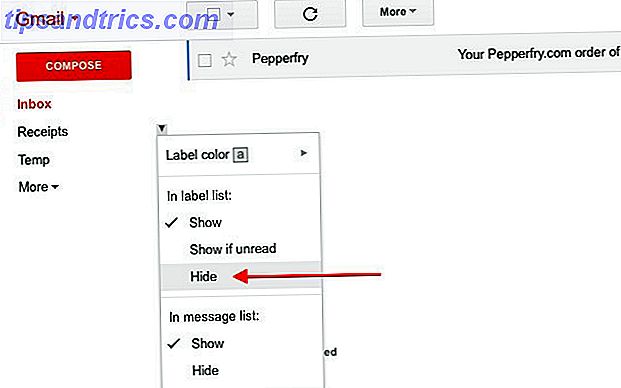
Después de crear filtros basados en los números 1 y 4, su bandeja de entrada contiene solo los correos electrónicos más importantes que debe abordar, e incluso los que aparecen leídos. Esto significa que puede darse el lujo de ignorar los correos electrónicos en todas las demás etiquetas y procesarlos una vez cada 2-3 días o incluso una vez por semana.
Entonces ... @nrh me mostró que puedes ocultar las etiquetas no leídas en gmail. Esto ha hecho más maravillas para mi productividad de lo que debería ser razonable.
- Marcus Frödin (@marcusf) 11 de junio de 2014
Reducir el correo electrónico personal. Es fácil hacer esto si estás activo en las redes sociales Cómo mantenerte al día con las tendencias en las redes sociales Cómo mantenerse al día con las tendencias en las redes sociales Los periodistas modernos siempre tienen un ojo en las redes sociales para ver qué historias están en tendencia y por qué . ¿Desea rastrear las tendencias de los medios sociales como lo hacen los profesionales? Lee mas . La clave es mover todas las comunicaciones, excepto la más importante, de su bandeja de entrada a plataformas que no son tan adictas o que no pueden ignorar.
Si utiliza el correo electrónico para compartir documentos, cambie a compartir archivos y carpetas a través de Google Drive. 10 Sugerencias para administrar archivos compartidos en Google Drive 10 Sugerencias para administrar archivos compartidos en Google Drive Lleve Google Drive más allá de un sistema de almacenamiento de archivos con los muchos consejos y trucos que ofrece colaboración en tiempo real. Aquí hay diez consejos para ayudarlo a administrar sus archivos en Google Drive. Lea más o cualquier otro servicio de almacenamiento / intercambio en la nube. Discuta documentos compartidos en la sección Comentarios sobre documentos individuales o a través de chat en lugar de mensajes de correo electrónico. Esto hace que sea fácil mantener un registro de las cosas sin saturar su bandeja de entrada.
El siguiente mejor momento para renunciar al correo electrónico
Renunciar al correo electrónico es casi imposible en estos tiempos. Al menos, con los filtros de correo electrónico correctos en su lugar, seguramente tendrá menos ruido con el que lidiar. ¿Sabes lo que eso significa, ¿verdad? ¡Más tiempo para otras cosas en tu vida!
¿Has instruido a Gmail para esquivar, desviar y destruir correos electrónicos sin molestarte? Comparta con nosotros los tipos de filtros de Gmail que usa para reducir el estrés del correo electrónico 6 Trucos simples para reducir el estrés del correo electrónico 6 Trucos simples para reducir el estrés del correo electrónico Tratar con el correo electrónico es la mejor parte de mi día. Nunca dijo nadie. ¿Necesita todos los consejos que puede obtener para administrar su bandeja de entrada de correo electrónico? ¡Podemos ayudarte! Lee mas .